Users Guide
Table Of Contents
- はじめにお読みください
- 目次
- 図
- 表
- 安全と環境に関する注意
- まえがき
- 製品説明
- ユーザー・インターフェース
- 設置計画
- 取り付けおよび構成
- ライブラリーの構成フォームの使用
- ライブラリーの取り付け
- ライブラリーの構成
- 構成方式を選択する
- 構成としての出荷時のデフォルト値の使用
- Web ユーザー・インターフェースを使用したライブラリーの構成
- ライブラリーへのリモート・アクセスの確立
- Web ユーザー・インターフェースへのログオン
- ファームウェアの検査/更新
- 一般ライブラリー設定の選択
- ライブラリーの論理ライブラリーの数を選択する
- パス・フェイルオーバー機能用アクティベーション・キーを入力する
- 暗号化のセットアップ
- ドライブ・インターフェース ID/設定値を選択する
- ライブラリー・ネットワーク設定の入力
- Web ユーザー・インターフェースを使用したユーザー・アクセス情報の入力
- Web ユーザー・インターフェースを使用した日付と時刻の入力
- Web ユーザー・インターフェースを使用したログおよびトレースの構成
- Web ユーザー・インターフェースを使用した E メール通知情報の入力
- Configuring SNMP settings (SNMP 設定の構成)
- ライブラリー管理の暗号化用の暗号化構成のテスト
- Web ユーザー・インターフェースを使用して出荷時のデフォルト値設定を復元する
- Web ユーザー・インターフェースからのログアウト
- オペレーター制御パネルを使用したライブラリーの構成
- ホストの準備
- 接続の確認
- カートリッジ・マガジン
- 操作
- オペレーター制御パネルのナビゲーション
- オペレーター制御パネルのメニュー・ツリー
- 「Monitor (モニター)」メニュー
- 「Control (制御)」メニュー
- 「Configure (構成)」メニュー
- 「Service (サービス)」メニュー
- Web ユーザー・インターフェースのメニュー
- 「Monitor Library (ライブラリーのモニター)」メニュー
- 「Manage Library (ライブラリーの管理)」メニュー
- 「Configure Library (ライブラリーの構成)」メニュー
- Configure Library: General (ライブラリーの構成: 一般)
- Configure Library: Logical Libraries (ライブラリーの構成: 論理ライブラリー)
- Configure Library: Path Failover (ライブラリーの構成: パス・フェイルオーバー)
- Configure Library: Encryption (ライブラリーの構成: 暗号化)
- Configure Library: Drives (ライブラリーの構成: ドライブ)
- Configure Library: Network (ライブラリーの構成: ネットワーク)
- Configure Library: User Access (ライブラリーの構成: ユーザー・アクセス)
- Configure Library: Date & Time (ライブラリーの構成: 日付と時刻)
- Configure Library: Logs & Traces (ライブラリーの構成: ログおよびトレース)
- Configure Library: Event Notification (ライブラリーの構成: イベント通知)
- Configure Library: SNMP (ライブラリーの構成: SNMP)
- Configure Library: Save/Restore Configuration (ライブラリーの構成: 構成の保存/復元)
- 「Service Library (ライブラリーのサービス)」メニュー
- Service Library: Clean Drive (ライブラリーのサービス: ドライブのクリーニング)
- Service Library: Advanced Diagnostics (for Service Personnel Only) (ライブラリーのサービス:拡張診断 (サービス技術員専用))
- Service Library: View Logs (ライブラリーのサービス: ログの表示)
- Service Library: View Drive Logs (ライブラリーのサービス:ドライブ・ログの表示)
- Service Library: Save Drive Dump (ライブラリーのサービス:ドライブ・ダンプの保存)
- Service Library: Perform Diagnostics (ライブラリーのサービス: 診断の実行)
- Service Library: Key Path Diagnostics (ライブラリーのサービス: キー・パス診断)
- Service Library: Upgrade Firmware (ライブラリーのサービス: ファームウェアのアップグレード)
- Service Library: Reboot (ライブラリーのサービス: リブート)
- ライブラリーの通常動作時におけるメディアのインポートおよびエクスポート
- I/O ステーションの構成およびスロットの予約
- Ultrium メディアの使用
- トラブルシューティング
- エラー・コード
- サービス手順
- 検査、調整、取り外し、および取り替え
- 付録 A. SCSI エレメント・タイプ、SCSI アドレスおよび物理構成
- 付録 B. TapeAlert フラグ
- 付録 C. センス・データ
- 付録 D. Linux 上で LUN サポートを有効にする
- 付録 E. IPv6 の Windows 2003/XP および 2008/Vista との互換性に関する注意
- 付録 F. SNMP 状況 MIB 変数およびトラップ
- 付録 G. ライブラリーの構成フォーム
- 付録 H. アクセシビリティー
- 用語集
- 索引
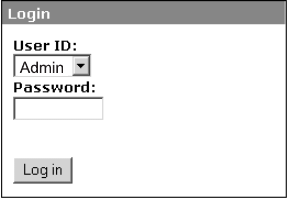
リブートまたはリブートの取り消しを行うためのオプションが表示されます。 ポップアップ・メ
ニューで「CANCEL (取り消し)」を選択すると、ネットワークの変更を適用するためにライブラリ
ーの電源を入れ直す必要があります。
v 「CANCEL (取り消し)」が強調表示されている場合、入力内容をすべて取り消して「Configure
(構成)」メニューに戻るには「SELECT (選択)」ボタンを押します。
Web ユーザー・インターフェースへのログオン
Web ユーザー・インターフェースを使用してライブラリーの構成を完了するには、以下の手順を実行しま
す。
1. ホスト・コンピューター上で、インターネット・ブラウザーを開きます。
2. ブラウザーのアドレス・フィールドに、ライブラリーの IP アドレスを入力します。
a. DHCP またはステートレス自動構成 (あるいはその両方) の場合、オペレーター制御パネルを使用
して、ご使用のライブラリーに割り当てられた IP アドレスを確認してください。 「Monitor (モ
ニター)」 > 「Library (ライブラリー)」 > 「Network (ネットワーク)」の順に移動します。 ラ
イブラリー・アドレスの情報までスクロールダウンし、そのアドレスを書き留めます。 インターネ
ット・ブラウザーのアドレス・フィールドにその IP アドレスを入力して、Web ユーザー・インタ
ーフェースを使ってご使用のライブラリーにアクセスしてください。 ライブラリー・アドレスの情
報には、以下のアドレス・タイプが 1 つ以上含まれている可能性があります。
v IP Address (IP アドレス) (IPv4 静的または DHCP)
v Static IPv6 Address (静的 IPv6 アドレス)
v Link Local IPv6 Address (リンク・ローカル IPv6 アドレス)
v Assigned IPv6 address (割り当て IPv6 アドレス) (DHCP またはステートレス自動構成)
b. IPv4 の場合は、0.0.0.0 フォーマット (4 つのオクテット) を使用して、ライブラリーの IP アドレ
スを入力します。
c. IPv6 の場合は、http://[0:0:0:0:0:0:0:0] というフォーマットを使用して、ライブラリーの IP アド
レスを入力します。
d. デュアル・スタック IPv4 + IPv6 の場合は、ご使用のライブラリーの IPv4 または IPv6 のいず
れかの IP アドレスを入力します。
3. ログイン画面が表示されたら、以下のようにします。
a. 「User ID (ユーザー ID)」に対して「admin (管理者)」を選択します。
b. 「Password (パスワード)」に secure と入力します。
a77ug070
図 41. Web ユーザー・インターフェースのログイン画面
取り付けおよび構成 63










